- โปรแกรมฟรี EaseUS
- Data Recovery Wizard Free
- Todo Backup Free
- Partition Master Free
Table of Contents
![]() Related Posts
Related Posts
Twitch เป็นเครือข่ายสตรีมมิ่งเกมและวิดีโอที่มีชื่อเสียง โดยมีผู้ใช้งานรายเดือนมากกว่า 100 ล้านคน และผู้ใช้งานที่เข้าสู่ระบบมากกว่า 20 ล้านคนทุกวัน แพลตฟอร์มนี้ยังมีสตรีมเมอร์มากกว่า 2 ล้านคน ซึ่งถือเป็นสถิติใหม่ ตัวเลขนี้อาจดูน้อยเมื่อเทียบกับ YouTube อย่างไรก็ตาม สิ่งสำคัญคือต้องเข้าใจว่าผู้เล่นส่วนใหญ่ใช้แพลตฟอร์มนี้เพื่อสตรีมเกมเพลย์ของตนทางออนไลน์
Twitch ทำให้เกิดการบัฟเฟอร์/ความล่าช้า/การติดขัด
ไม่มีอะไรน่ารำคาญไปกว่าการนอนพักและ บัฟเฟอร์สตรีมของ Twitch โดยเฉพาะอย่างยิ่งเมื่อรับชมวิดีโอสตรีมมิ่ง Twitch ที่คุณชื่นชอบ นอกจากนี้ คุณอาจพลาดการเล่นเกมดีๆ ได้เมื่อวิดีโอถูกบัฟเฟอร์บน Twitch ซึ่งอาจทำลายประสบการณ์การรับชมของคุณได้ โพสต์นี้จะช่วยให้คุณเข้าใจว่าทำไมสตรีม Twitch ของคุณจึงบัฟเฟอร์ และจะกำจัดบัฟเฟอร์เหล่านี้ได้อย่างไรอย่างง่ายดาย
ผู้ใช้ Twitch จำนวนมากได้โพสต์ปัญหาความล่าช้าและการบัฟเฟอร์ขณะรับชมสตรีมสดลงในฟอรัมต่างๆ เมื่อไม่นานมานี้ ปัญหานี้ไม่ใช่เรื่องใหม่สำหรับผู้ใช้งาน Twitch และหลายคนก็ประสบปัญหาบัฟเฟอร์แม้ว่าอินเทอร์เน็ตจะทำงานได้อย่างถูกต้องก็ตาม หลังจากที่เราได้ศึกษาทางอินเทอร์เน็ตแล้ว เราได้ค้นพบวิธีการแก้ไขปัญหานี้และหยุดการบัฟเฟอร์บน Twitch
ก่อนที่เราจะพูดถึงวิธีแก้ไข เรามาพูดถึงปัญหาที่ทำให้ฟีด Twitch ของคุณบัฟเฟอร์ก่อนดีกว่า มีปัญหาต่างๆ มากมาย เช่น อินเทอร์เน็ตไม่เพียงพอ ไฟล์แคชไม่ดี ปัญหาเบราว์เซอร์ และเนื้อหาที่จำกัดเฉพาะประเทศ ซึ่งอาจทำให้คุณไม่สามารถรับชมสตรีมได้ โชคดีที่เรามีวิธีแก้ปัญหาที่ใช้งานได้จริง 8 วิธี
- 1. ตรวจสอบการตั้งค่าไฟร์วอลล์
- 2. ตรวจสอบให้แน่ใจว่าการเชื่อมต่ออินเทอร์เน็ตดี
- 3. ปิดใช้งาน/ใช้งาน VPN
- 4. เปลี่ยน DNS ของคุณ
- 5. ล้างแคชของคุณ
- 6. เปลี่ยนเบราว์เซอร์ของคุณ
- 7. ปิดแอปพลิเคชันพื้นหลัง
- 8. ปิดใช้งานการเร่งความเร็วฮาร์ดแวร์
8 วิธีในการแก้ไขปัญหา Twitch Stream ล่าช้าหรือบัฟเฟอร์
สาเหตุของปัญหาบัฟเฟอร์ของ Twitch Stream ได้รับการระบุแล้ว วิธีการทำงานที่ดีที่สุดคือการค้นหาและใช้งานอย่างตรงไปตรงมา อย่างไรก็ตาม สมมติว่าคุณเพิ่งเปลี่ยนคอมพิวเตอร์หรือเครือข่ายของคุณ ในกรณีนั้น เราแนะนำให้คุณย้อนกลับการแก้ไขเหล่านี้และดูว่าปัญหาของคุณได้รับการแก้ไขหรือไม่
1 - ตรวจสอบการตั้งค่าไฟร์วอลล์
ไฟร์วอลล์บางตัวป้องกันไม่ให้คุณสตรีมวิดีโอ หากอุปกรณ์ของคุณมีไฟร์วอลล์ ให้ดำเนินการต่อและปิดใช้งานการตั้งค่า โปรแกรมป้องกันไวรัสที่อยู่เบื้องหลังก็อาจเป็นปัญหาหนึ่งของการสตรีมวิดีโอได้เช่นกัน คุณกำลังดาวน์โหลดและอัปโหลดวิดีโอในฐานะสตรีมเมอร์ หากไม่ได้ปิดใช้งานโปรแกรมป้องกันไวรัส กระบวนการจะถูกขัดจังหวะ มีสองวิธีในการแก้ไขปัญหานี้ คือ ปิดใช้งานโปรแกรมป้องกันไวรัสหรือสลับไปที่โหมดเกม คุณสามารถสลับไปที่โหมดเกมได้เฉพาะในโปรแกรมป้องกันไวรัสตัวสุดท้ายในขณะที่ตัวเลือกปิดใช้งานยังปรากฏอยู่ เลือกตัวเลือกที่เหมาะสมกับคุณและดำเนินการต่อ
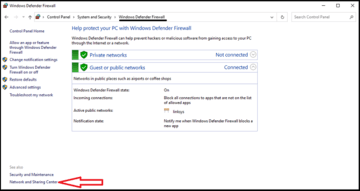
2 - ตรวจสอบให้แน่ใจว่ามีการเชื่อมต่ออินเทอร์เน็ตที่ดี
คุณควรตรวจสอบการเชื่อมต่ออินเทอร์เน็ตและดูว่าสามารถรับข้อมูลได้หรือไม่ ซึ่งทำได้ง่ายๆ เพียงค้นหาเว็บไซต์ เช่น SpeedTest.net หรือเข้าเว็บไซต์อื่นๆ ผ่านเบราว์เซอร์ หากการเชื่อมต่ออินเทอร์เน็ตของคุณไม่ดี เราขอแนะนำให้คุณอัปเกรดแพ็กเกจอินเทอร์เน็ตเพื่อรับชมการสตรีม Twitch หรือใช้บริการจากผู้ให้บริการรายอื่นเพื่อรับสตรีม Twitch และวิดีโอแบบไม่มีสะดุด
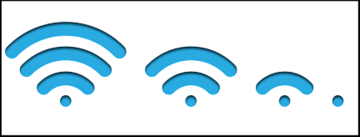
หากคุณไม่แน่ใจเกี่ยวกับความเร็วอินเทอร์เน็ตของคุณหรือไม่สามารถใช้งานอินเทอร์เน็ตได้ ให้ลองรีเซ็ตเราเตอร์และเสียบกลับเข้าไปอีกครั้งหลังจากนั้นไม่กี่นาที
3 - ปิดใช้งาน/ใช้งาน VPN
สาเหตุที่ Twitch ไม่สามารถโหลดได้อาจเกี่ยวข้องกับปัญหาในประเทศหรือพื้นที่บางแห่ง วิธีแก้ไขที่รวดเร็วคือใช้ VPN คุณสามารถเลือกติดตั้งส่วนขยายเบราว์เซอร์ VPN หรือไปที่เว็บไซต์ VPN โดยตรง
หรืออีกทางหนึ่ง หากคุณใช้ VPN อยู่แล้ว อาจเกิดปัญหาในการไม่โหลดสตรีม Twitch ในสถานการณ์เช่นนี้ คุณสามารถปิดใช้งาน VPN ปัจจุบันและตรวจสอบว่ามีการเปลี่ยนแปลงใดๆ หรือไม่
4 - เปลี่ยน DNS ของคุณ
เมื่อคุณเยี่ยมชมเว็บไซต์ เบราว์เซอร์ของคุณจะต้องตรวจสอบที่อยู่ IP ของชื่อโดเมน ซึ่งจะทำโดยใช้ฐานข้อมูล DNS หรือระบบชื่อโดเมน หาก ISP ของคุณไม่สามารถค้นหาที่อยู่ IP ได้อย่างรวดเร็ว ประสบการณ์การท่องเว็บของคุณอาจได้รับผลกระทบ โชคดีที่ผู้ให้บริการ DNS สาธารณะ เช่น Google DNS, Cloudflare DNS หรือ OPEN DNS เร็วกว่าและปลอดภัยกว่า ISP ส่วนใหญ่
การตั้งค่าบริการ DNS จากบุคคลที่สามบนคอมพิวเตอร์ของคุณเป็นเรื่องง่ายพอสมควร และคุณสามารถทำได้ที่นี่:
ขั้นตอนที่ 1. คลิกแถบค้นหา "แผงควบคุม" และพิมพ์ Windows จากนั้นคลิกที่ตัวเลือกแรก
ขั้นตอนที่ 2 ค้นหาและเลือกตัวเลือก "เครือข่ายและอินเทอร์เน็ต" คลิกปุ่ม "ดูสถานะเครือข่ายและงาน" ใต้ศูนย์เครือข่ายและการแชร์บนหน้าจอถัดไป
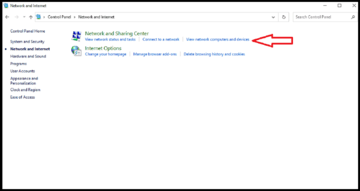
ขั้นตอนที่ 3 คลิกที่ตัวเลือก "Change Adapter Settings" ในบานหน้าต่างด้านซ้าย จะปรากฏกล่องที่มีชื่อการเชื่อมต่อเครือข่ายของคุณบนหน้าจอถัดไป คลิกขวาที่กล่องนั้นแล้วเลือกตัวเลือก "Properties"
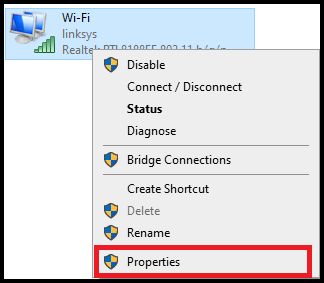
ขั้นตอนที่ 4 คลิกที่แท็บเครือข่ายภายใต้คุณสมบัติ wifi ค้นหา "Internet Protocol Version 4" และคลิกที่แท็บนั้น ตอนนี้ใต้กล่องการเลือก ให้คลิกที่ตัวเลือกคุณสมบัติ
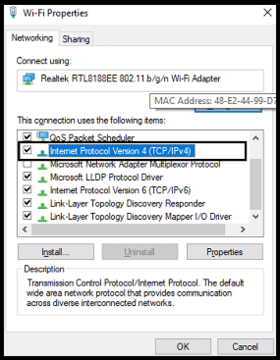
ขั้นตอนที่ 5. คลิกที่ตัวเลือก "ใช้ที่อยู่เซิร์ฟเวอร์ DNS ต่อไปนี้" ในหน้าจอถัดไป ป้อนที่อยู่เซิร์ฟเวอร์ DNS ต่อไปนี้ จากนั้นคลิก ตกลง
- เซิร์ฟเวอร์ DNS ที่ต้องการ - 8.8.8.8
- การแทนที่เซิร์ฟเวอร์ DNS - 8.8.4.4
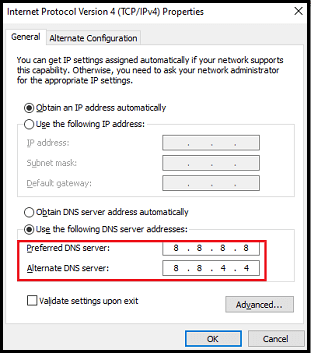
สุดท้าย ให้ตรวจสอบสตรีม Twitch และดูว่าปัญหาบัฟเฟอร์วิดีโอได้รับการแก้ไขหรือไม่
5 - ล้างแคชของคุณ
ไฟล์แคช เช่น รูปภาพ Javascript และ CSS จะถูกบันทึกไว้ในคอมพิวเตอร์ของคุณเพื่อให้เข้าถึงได้รวดเร็วยิ่งขึ้น อย่างไรก็ตาม ไฟล์เหล่านี้อาจเสียหายหรือเสียหายได้เป็นบางครั้ง ซึ่งอาจทำให้เกิดปัญหาต่างๆ ที่เกี่ยวข้องกับการเรียกดู เช่น ไม่สามารถสตรีมวิดีโอ เว็บไซต์ปฏิเสธที่จะเชื่อมต่อ ไม่โหลดเนื้อหา เป็นต้น
เพื่อแก้ไขปัญหาการเรียกดูที่เกี่ยวข้องกับแคช เราจะต้องล้างไฟล์แคชออกจากคอมพิวเตอร์ของเรา ต่อไปนี้เป็นขั้นตอนที่ชัดเจน
- คลิกที่สัญลักษณ์เมนูสามจุดและเลือกการตั้งค่าเบราว์เซอร์ Chrome ของคุณ
- คลิกตัวเลือก "ความเป็นส่วนตัวและความปลอดภัย" ในบานหน้าต่างด้านซ้ายบนกล่องการตั้งค่า
- คลิกที่ตัวเลือก "ล้างข้อมูลการท่องเว็บ" ภายใต้ความเป็นส่วนตัวและความปลอดภัย
- เลือก "ช่วงเวลา" ตามปกติ แล้วคลิกที่ช่องทำเครื่องหมายทั้งหมด ล้างข้อมูลการท่องเว็บสำหรับ Chrome
- คลิกปุ่ม "ล้างข้อมูล" และรอจนกว่าการดำเนินการจะเสร็จสิ้น สุดท้าย ให้รีสตาร์ทเบราว์เซอร์และสังเกตว่าปัญหาบัฟเฟอร์ของ Twitch ได้รับการแก้ไขหรือไม่
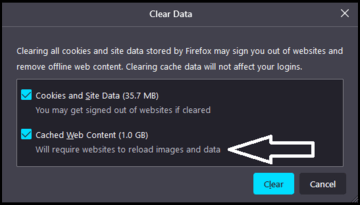
6 - เปลี่ยนเบราว์เซอร์ของคุณ
วิธีแก้ไขปัญหา Twitch แลคที่เร็วที่สุดคือการใช้เบราว์เซอร์อื่น คุณอาจต้องเปลี่ยนเบราว์เซอร์หาก Twitch หยุดทำงานโดยไม่ทราบสาเหตุหรือแม้แต่เริ่มใช้งาน การอัปเดตก็เป็นอีกวิธีหนึ่งที่ช่วยแก้ปัญหาได้ อย่างไรก็ตาม หากคุณขี้เกียจเกินไป คุณอาจต้องเปลี่ยนไปใช้เบราว์เซอร์อื่น เช่น Firefox หรือ Opera ซึ่งถือเป็นตัวเลือกที่ดีที่สุด

7 - ปิดแอปพลิเคชันพื้นหลัง
ฉันเดาว่าคุณคงจะแปลกใจมากถ้าคุณรู้ว่ามีแอปจำนวนเท่าใดบนคอมพิวเตอร์ของคุณที่เปิดอยู่และทำงานอยู่เบื้องหลัง สถานที่ง่ายๆ ในการค้นหา หากคุณใช้ Mac แถบเมนูของคุณจะอยู่ตรงนั้น มีแอปจำนวนเท่าใดในแถบเมนูที่เปิดอยู่
ขั้นตอนเบื้องหลังทั้งหมดที่ไม่จำเป็นจะต้องทำ คุณเพียงแค่ต้องรันสตรีมของคุณ ซึ่งน่าจะกินพื้นที่หน่วยความจำ CPU และพื้นที่ดิสก์อันมีค่า คุณอาจมีแอปพลิเคชันอย่าง Google Backup และ Sync ที่ส่งไฟล์ขนาดใหญ่ผ่านการเชื่อมต่ออินเทอร์เน็ตของคุณ และทำให้ความเร็วในการอัปโหลดของคุณช้าลงโดยที่คุณไม่รู้ตัว เพียงแค่ปิดแอปที่ไม่จำเป็นทั้งหมด วิธีนี้อาจทำให้สตรีมของคุณราบรื่นขึ้น
8 - ปิดใช้งานการเร่งความเร็วฮาร์ดแวร์
Twitch delay มักเกิดขึ้นเมื่อคุณใช้ Chrome เป็นเบราว์เซอร์หลัก Chrome ขึ้นชื่อเรื่องการใช้ RAM มากเกินไป ทำให้สตรีมของคุณแทบไม่มีข้อมูลอะไรเลย คุณสามารถแก้ไขปัญหานี้ได้ทันทีโดยไปที่การตั้งค่า Chrome และปิดใช้งาน "การเร่งความเร็วด้วยฮาร์ดแวร์"
- เปิดเบราว์เซอร์ Google Chrome บนคอมพิวเตอร์ของคุณด้วยการดับเบิลคลิกหรือค้นหาจากเมนูเริ่ม
- ที่ด้านบนขวาของหน้าต่างเบราว์เซอร์ ให้คลิกที่จุดแนวนอนสามจุด คุณควรอ่านว่า: Google Chrome ควรปรับแต่งและควบคุมได้ในขณะที่คุณเลื่อนเมาส์ไปเหนือจุดเหล่านี้ เมนูแบบดรอปดาวน์จะเปิดขึ้น
- คลิก "การตั้งค่าตัวเลือก" ที่ด้านล่างของเมนูแบบเลื่อนลง และเลื่อนลงไปที่ปุ่ม "ขั้นสูง" บนหน้านี้ โปรดแน่ใจว่าคุณคลิกปุ่มดังกล่าว
- เลื่อนลงมาในหน้าใหม่จนถึงพื้นที่ระบบ ลบช่องทำเครื่องหมายการเร่งความเร็วด้วยฮาร์ดแวร์ข้างช่องป้อนข้อมูลเพื่อปิดการใช้งานการเร่งความเร็วด้วยฮาร์ดแวร์ใน Google Chrome
- ตรวจสอบให้แน่ใจว่าคุณรีสตาร์ทเบราว์เซอร์ด้วย Google Chrome จากนั้นปิดและเปิดใหม่อีกครั้ง
วิธีแก้ไขวิดีโอที่ล่าช้าด้วย EaseUS Fixo Video Repair
บางครั้งวิดีโอไม่สามารถเล่นได้อย่างถูกต้องเนื่องจากการแปลงที่ผิดพลาด ไฟล์วิดีโอเสียหาย การดาวน์โหลดที่ไม่เหมาะสม และแหล่งที่มาที่ไม่น่าเชื่อถือ ข้อผิดพลาดทางเทคโนโลยีที่หยั่งรากลึกเหล่านี้จำเป็นต้องใช้เครื่องมือซ่อมแซมวิดีโอเพื่อแก้ไขการเล่นวิดีโอ มีเครื่องมือมากมายที่พร้อมให้ความช่วยเหลือในการซ่อมแซมวิดีโอที่เสียหาย EaseUS Fixo Video Repair เป็นหนึ่งในเครื่องมือดังกล่าว
เป็นโซลูชันการซ่อมแซมวิดีโอและไฟล์แบบครบวงจร วิดีโอ MP4 ที่เสียหาย ซึ่งโดยปกติมาจากกล้องดิจิตอล ก็สามารถซ่อมแซมได้เช่นกัน คุณสมบัติที่สำคัญที่สุดของผลิตภัณฑ์นี้คือ:
- ซ่อมแซมวิดีโอจำนวนมากในครั้งเดียว
- รองรับการซ่อมแซมวิดีโอ PC, USB, การ์ด SD และอื่นๆ อีกมากมาย
- ซ่อมแซมวิดีโอ เอกสาร และภาพถ่าย
ขั้นตอนที่ 1 เปิด Fixo บนพีซีของคุณ คลิก "Video Repair" และเพิ่มไฟล์วิดีโอ MP4/MOV/AVI/MKV/3GP/FLV/MKV/WMV ที่เสียหายโดยคลิก "Add Videos"

ขั้นตอนที่ 2. เลื่อนตัวชี้ไปที่วิดีโอแล้วคลิกปุ่ม "ซ่อมแซม" เพื่อเริ่มกระบวนการซ่อมแซมวิดีโอแต่ละรายการ หากคุณต้องการซ่อมแซมวิดีโอทั้งหมด ให้คลิก "ซ่อมแซมทั้งหมด"

ขั้นตอนที่ 3. รอสักครู่ วิดีโอที่เสียหายจะได้รับการซ่อมแซม คลิกไอคอนเล่นเพื่อดูตัวอย่างวิดีโอ คุณสามารถบันทึกวิดีโอเพียงรายการเดียวได้โดยคลิกปุ่ม "บันทึก" ถัดจากไอคอนเล่น หากคุณต้องการบันทึกวิดีโอที่ซ่อมแซมทั้งหมด ให้เลือก "บันทึกทั้งหมด"

ขั้นตอนที่ 4 หากการซ่อมแซมด่วนล้มเหลว คุณควรใช้โหมดการซ่อมแซมขั้นสูง คลิก "การซ่อมแซมขั้นสูง" และเพิ่มวิดีโอตัวอย่าง เลือก "ยืนยัน" เพื่อยืนยัน

ขั้นตอนที่ 5 รายการข้อมูลโดยละเอียดเกี่ยวกับวิดีโอที่เสียหายและวิดีโอตัวอย่างจะปรากฏขึ้น คลิก "ซ่อมแซมทันที" เพื่อเริ่มกระบวนการซ่อมแซมวิดีโอขั้นสูง เมื่อการซ่อมแซมเสร็จสิ้น คุณสามารถดูวิดีโอและคลิกปุ่ม "บันทึก" เพื่อบันทึกไฟล์วิดีโอที่ซ่อมแซมแล้วไปยังปลายทางที่เหมาะสม

บทสรุป
หากสตรีมของคุณบัฟเฟอร์เป็นครั้งแรก และไม่ใช่ปัญหาทั่วไปในอุปกรณ์ของคุณ คุณสามารถรีเซ็ตหรือรีสตาร์ทอุปกรณ์เพื่อหยุดบัฟเฟอร์สตรีมของ Twitch ได้ ในทำนองเดียวกัน หากอุปกรณ์ของคุณมีปัญหาต่อเนื่อง ให้ลองวิธีแก้ปัญหาที่กล่าวถึง หรือเปลี่ยนอุปกรณ์และตรวจสอบว่าปัญหายังคงเหมือนเดิมหรือไม่
Was This Page Helpful?